win10注销选项没了如何找回 教你找回win10注销功能的方法
时间:2021-06-28作者:mei
电脑是我们生活中比较常见的设备,注销就是把一个用户的帐户信息关闭并保存,近期,许多网友说windows10系统点击开始菜单后竟然发现没有“注销”选项,找了很久都找不着,有什么办法恢复?今天就来告诉大家图文找回win10注销功能。
方法一、常用菜单注销
1、Win10开始菜单关机按钮中没有注销怎么办。我们的一些设置要求我们要注销我们的计算机,我们该如何添加?
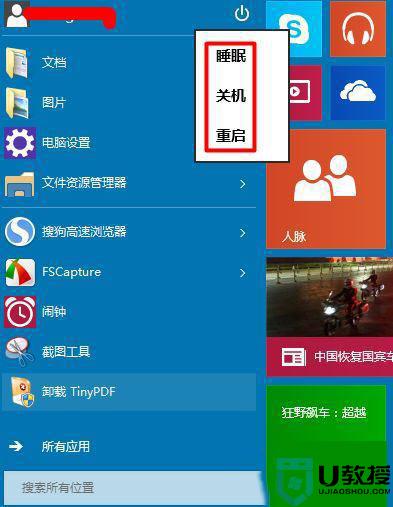
2、我们直接按键盘上的win+x键。这样我们可以调出我们的常用菜单。
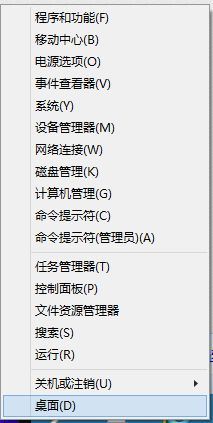
3、我们在常用菜单中我们选择“关机或注销”。 4、我们可以直接选择“注销”。
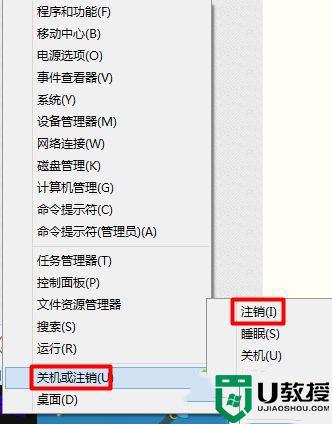
5、这样我们的笔记本电脑就可以方便的注销了。
方法二、快捷键注销
1、我们在桌面状态下,我们按alt+f4键。
2、我们可以调出我们的“关闭windows界面”。
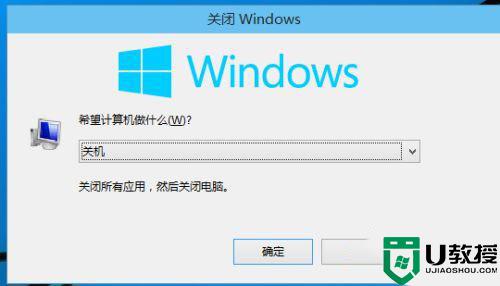
3、我们直接在“关闭windows界面”我们选择“注销”。
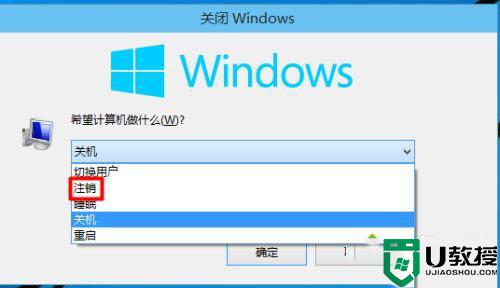
4、这样我们的笔记本电脑也是很容易就可以进行注销了。
注销是一个很实用的功能,以上两种方法都可以找回win10系统注销选项,有需要的快来学习。

